Télécommande Android depuis un ordinateur dans AirDroid. Façons de contrôler un smartphone à partir d'un ordinateur.
Les téléphones modernes peuvent être assimilés en toute sécurité à de vrais appareils informatiques, car ils ont de nombreuses fonctions et capacités similaires. C'est pourquoi, même à partir d'un appareil mobile, vous pouvez exercer un contrôle total ou partiel sur un terminal domestique ou un ordinateur portable. Ensuite, nous verrons comment gérer un ordinateur via un téléphone à l'aide de certains outils de système d'exploitation standard ou d'utilitaires installés en plus. Le programme populaire TeamViewer sera considéré séparément, car c'est lui qui est considéré comme le plus pratique pour effectuer des actions de ce type.
Principes généraux d'accès à un ordinateur depuis un appareil mobile et options de connexion
Afin de se connecter avec appareil mobileà votre terminal domestique ou professionnel, vous utilisez une technologie d'accès appelée RDP ou, plus simplement, en vous connectant à un "Desktop" distant.
Mais pour accéder à distance à un ordinateur, il est nécessaire d'installer un logiciel spécial sous la forme d'un client RDP à la fois sur le système et sur le smartphone, qui connectera deux appareils via Internet. Et dans la plupart des cas, peu importe la façon exacte dont un PC ou un appareil mobile est connecté à Internet. Ainsi, par exemple, un ordinateur ou un portable pourra utiliser une connexion WiFi, et l'accès depuis un smartphone se fera via un module 3G/4G utilisant les services d'un opérateur mobile.

Si l'ordinateur et le smartphone (tablette) sont censés être synchronisés à la maison, le plus solutions simples se connectera au même réseau Wi-Fi ou établira une connexion via le module Bluetooth. Mais tous les ordinateurs et ordinateurs portables ne disposent pas de tels modules. Par conséquent, vous devrez d'abord vous assurer qu'ils sont et sont dans l'état actif.
Conditions obligatoires pour garantir un accès ininterrompu à un ordinateur
Si vous comprenez comment contrôler un ordinateur à distance via un téléphone, vous ne pouvez pas ignorer certains aspects importants, sans savoir que toutes les tentatives de couplage d'appareils via Internet seront vouées à l'échec. Sans oublier l'activation des clients RDP et réglage correct connexions sur un PC et un smartphone, rappelez-vous que les deux appareils étaient connectés à Internet au moment de la communication.

Et pour absolument tous les types de connexions, il est nécessaire que l'ordinateur ou le portable soit allumé. De plus, il est fortement recommandé de désactiver complètement le mode veille (hibernation), ce qui se fait de manière assez élémentaire dans les paramètres des régimes d'alimentation.
Comment contrôler un ordinateur via un téléphone via WiFi?
Pour se connecter via des réseaux VPN afin d'accéder via Internet prérequis est la présence programmes spéciaux appelés clients RDP.
Aujourd'hui, de nombreux logiciels de ce type ont été développés et nous nous attarderons séparément sur certains des programmes les plus populaires. Mais dans la plupart des cas, cette approche concerne principalement les appareils Android, et non les systèmes d'exploitation associés comme les combinaisons de Mac OS x et iOS ou Windows tout versions et Téléphone Windows.
Accéder au système via une connexion Bluetooth
Voyons maintenant comment contrôler un ordinateur via un téléphone via Bluetooth. L'accès à distance à un terminal fixe ou à un ordinateur portable via la technologie Bluetooth peut également être utilisé, mais il existe des limites.
Tout d'abord, ils concernent la portée des modules radio intégrés eux-mêmes, ainsi qu'une vitesse de connexion inférieure. De plus, très souvent, vous pouvez rencontrer des problèmes liés au fait que l'accès à distance à un ordinateur est impossible uniquement en raison d'une identification incorrecte des appareils couplés, et parfois l'ordinateur peut ne pas être détecté par un smartphone et vice versa, même si le bon le logiciel est installé. Par conséquent, cette méthode de connexion n'est pas particulièrement populaire.
Comment gérer un ordinateur via un Windows Phone : la méthode de synchronisation la plus simple
Étant donné que les systèmes d'exploitation Windows et Windows Phone sont liés, commençons par eux. Afin de résoudre le problème du contrôle d'un ordinateur via un téléphone via Internet, vous devez d'abord configurer les paramètres d'accès pour le PC et activer des paramètres similaires sur le smartphone WP.
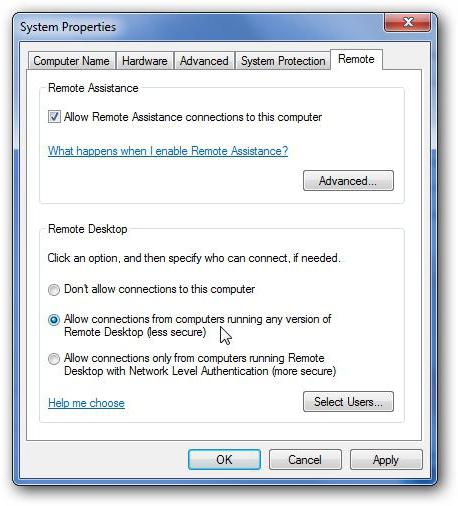
Sur un PC, pour cela, la section des propriétés de l'ordinateur est utilisée, appelée depuis le menu contextuel sur l'icône «Bureau» correspondante, après quoi la transition vers paramètres additionnels système, et sur l'onglet accès à distance l'autorisation est définie.
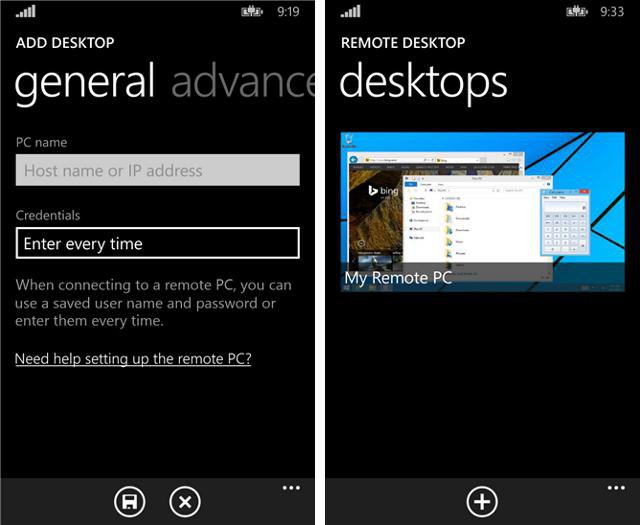
Sur la question de savoir comment contrôler un ordinateur via un téléphone, il faut noter que sur un smartphone il ne suffira pas juste de trouver un PC distant après recherche, il faut aussi entrer son adresse IP, et utiliser un compte Microsoft pour se connecter à elle.
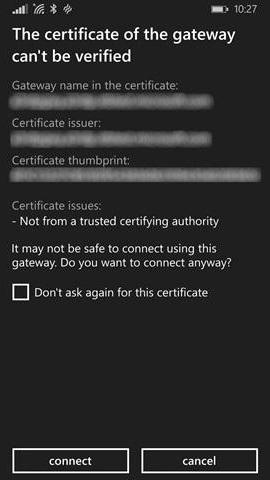
Lorsque vous essayez de vous connecter, vous pouvez parfois recevoir une notification concernant une erreur de certificat (et cela n'est pas rare). Dans ce cas, cochez la case à côté de la ligne Ignorer (désactivation de la re-demande de certificat) et cliquez à nouveau sur le bouton de connexion. Mais le plus triste est que la technique Remote Desktop ne fonctionne que sur Windows Phone version 8.1. Pour toutes les autres modifications, vous devrez utiliser des programmes tiers.
Meilleurs programmes de gestion
Parmi énorme montant utilitaires qui vous permettent de résoudre assez simplement le problème de la façon de contrôler un ordinateur via votre téléphone, il convient de noter séparément certains des utilitaires les plus populaires qui vous permettent de configurer de manière optimale et simple la connexion requise :
- Client Chrome de Google ;
- télécommande unifiée ;
- Client VLC pour le contenu multimédia ;
- teamviewer et autres.
Client RDP Chrome
Ce client est installé simultanément sur un PC et un smartphone, mais pour son fonctionnement dans un système stationnaire, il est nécessaire d'avoir dernière version le navigateur Google Chrome. Dans la plupart des cas, cet utilitaire particulier est idéal pour résoudre le problème du contrôle d'un ordinateur via un téléphone Android.
Après l'installation dans le navigateur de votre ordinateur, vous devez vous rendre sur chrome://apps/, sélectionner le module complémentaire installé et utiliser le bouton de démarrage. Ensuite, l'autorisation de connexion à distance est sélectionnée, après quoi le programme lui-même est installé en ligne.
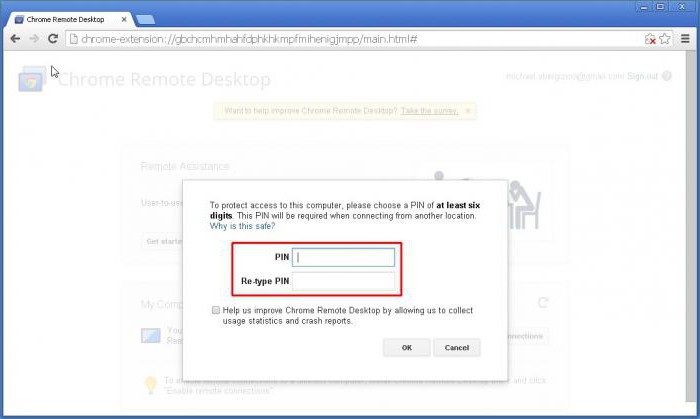
Après le démarrage, vous devrez trouver un code PIN spécial et procéder à la configuration de votre smartphone. Ici, dans l'application en cours d'exécution, le PC connecté sera automatiquement détecté, et il ne reste plus qu'à entrer le code créé précédemment pour confirmer la connexion, après quoi ce qui est affiché dans ce moment sur un ordinateur ou un portable.
Télécommande unifiée
Pour utiliser ce programme, vous devez d'abord l'installer sur un PC qui fera office de serveur et sur un smartphone en tant que client. Le système d'exploitation dans lequel l'utilitaire sera utilisé n'a pas d'importance.
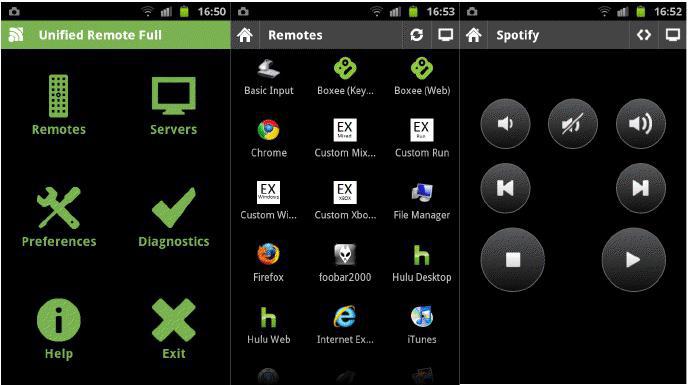
Après avoir lancé l'application sur l'ordinateur, le client est activé sur l'appareil mobile, où la section serveur est sélectionnée. La recherche trouvera automatiquement le PC connecté et il ne reste plus qu'à s'y connecter.
L'application prend en charge le travail uniquement via WiFi et Bluetooth et ne convient pas aux autres méthodes de connexion. De plus, il est disponible dans une version gratuite avec un ensemble de fonctionnalités de base et une version payante avec des outils avancés.
Client multimédia VLC Direct Pro
Dans la question de savoir comment contrôler un ordinateur via un téléphone, vous pouvez également utiliser le client VLC. Certes, les restrictions s'appliquent uniquement au fait que vous ne pouvez accéder qu'au multimédia, et ensuite, à condition que le lecteur du même nom soit lancé sur un PC.
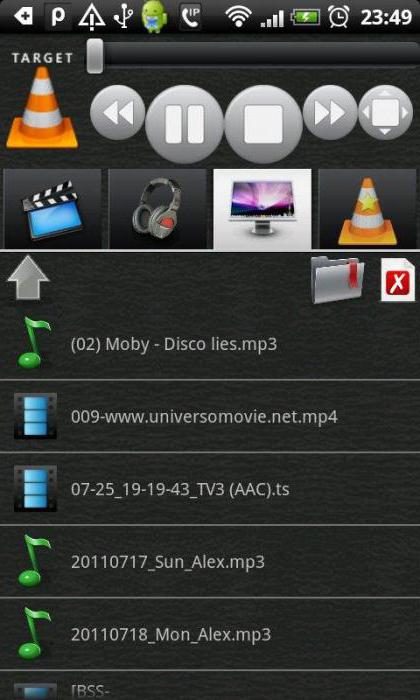
Initialement, dans les paramètres du lecteur dans la section d'affichage de tous les paramètres, qui se trouve dans la boîte à outils principale, vous devez définir le choix de l'interface Web, après quoi vous pouvez vous y connecter à partir d'un smartphone ou d'une tablette. Si, pour une raison quelconque, la connexion échoue, vous devrez peut-être saisir l'adresse IP de l'ordinateur.
Que choisir pour la connexion Bluetooth
Une connexion Bluetooth est extrêmement rarement utilisée (peut-être uniquement pour échanger des fichiers), il est donc inutile de s'y attarder (la plupart des opérations sont similaires aux méthodes précédentes).
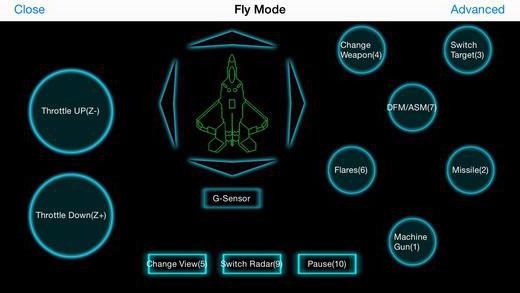
En ce qui concerne les programmes recommandés, nous pouvons noter séparément le programme Monect PC Remote le plus puissant, qui dispose de plusieurs modes de fonctionnement et peut être utilisé même pour les applications modernes. jeux informatiques, en tenant compte de leurs spécificités et de leur genre (shooters, simulateurs de vol ou de course, etc.), sans compter les autres fonctionnalités.
TeamViewer : installation, configuration, utilisation
Enfin, nous avons l'utilitaire le plus populaire - programme gratuit visualiseur d'équipe. Comme dans d'autres cas, l'application est installée à la fois sur un PC et sur un smartphone, la seule différence étant que l'installateur doit être exécuté sur l'ordinateur en tant qu'administrateur.

Au stade de l'installation, vous devez indiquer que l'application est en cours d'installation pour le contrôle à distance de l'ordinateur, et également cocher la case à côté de la ligne pour une utilisation non commerciale (personnelle). Dans la fenêtre d'accès non contrôlé, cliquez simplement sur le bouton Continuer, après quoi vous devrez trouver un nom d'ordinateur et un mot de passe avec confirmation.
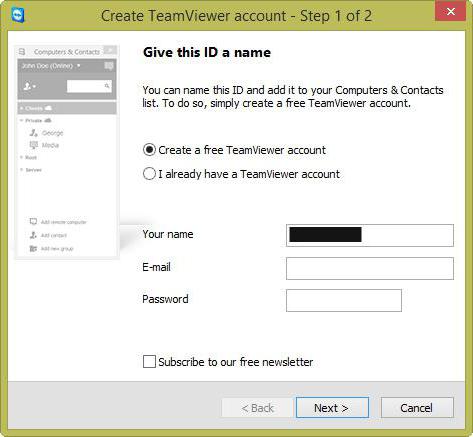
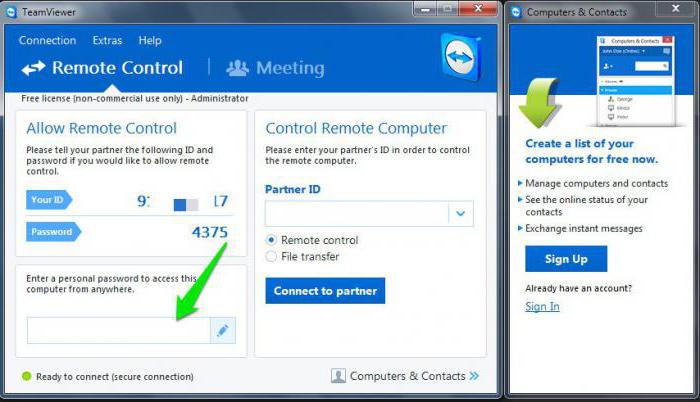
Supposons que la première option est sélectionnée. Après avoir effectué de telles actions, une fenêtre apparaîtra, composée de trois parties: des informations sur votre identifiant et votre mot de passe, une ligne pour se connecter à un PC distant en saisissant son identifiant, une liste de tous les ordinateurs disponibles. Pour vous connecter à un partenaire, vous devrez saisir son identifiant et le mot de passe demandés par le programme.
Remarque : Les mots de passe peuvent changer constamment. Pour éviter cela, vous devez définir un mot de passe permanent (statique) dans les paramètres de l'application.
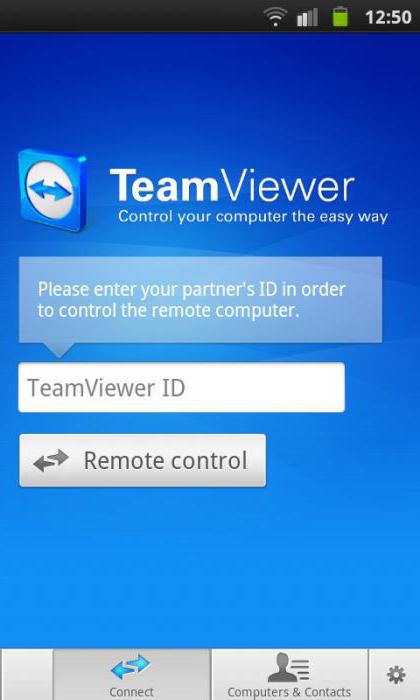
En général, à en juger par les avis des utilisateurs, c'est ce programme qui se distingue par une stabilité enviable, ainsi que par une facilité d'installation et d'utilisation par rapport aux systèmes informatiques fixes ou aux ordinateurs portables, et aux smartphones ou tablettes. Mais, hélas, il y a une mouche dans la pommade dans ce baril de miel. De nombreux utilisateurs notent que lorsque de nombreux ordinateurs sont affichés dans la liste des systèmes disponibles pour la connexion, le programme refuse de fonctionner du tout, prétendument en raison d'une utilisation non personnelle mais commerciale (par exemple, lorsque passage d'équipe jeux avec des appareils mobiles). Lors de la connexion entre des systèmes fixes, ce n'est pas le cas. Cependant, c'est le seul défaut, bien que très grave.
Conclusion
C'est en fait tout ce qui concerne la mise en place d'une connexion à distance aux ordinateurs. Les téléphones et tablettes modernes, avec le logiciel approprié installé, exécutent ces procédures sans aucun problème.
Que choisir d'utiliser? Il semble néanmoins TeamViewer, car c'est ce programme qui présente le plus d'avantages, et les problèmes ci-dessus lorsqu'ils sont associés à un seul terminal sont absents.
D'autres programmes peuvent également être utilisés. Mais pour Chrome, vous devez en plus installer un navigateur, Unified Remote ne prend pas en charge certaines méthodes de communication, le client VLC ne fournit qu'un accès partiel au contenu du lecteur actif, et il est conseillé d'utiliser les connexions Bluetooth, par exemple, lorsque vous voulez faire une télécommande régulière pour votre PC ou ordinateur portable à partir d'un smartphone, et également utiliser votre smartphone comme console de contrôle dans les jeux.
La possibilité de contrôler Android à partir d'un ordinateur est utile et absolument gratuite. Pour ce faire, vous devez utiliser des outils spéciaux qui permettent d'accéder à distance à l'appareil.
Lors du choix des outils de gestion, vous devez être guidé par les critères suivants :
- Facilité d'utilisation. Lorsqu'il s'agit de programmes complexes, la facilité d'utilisation joue un rôle important. Cela vous permet d'effectuer les actions nécessaires en peu de temps et l'utilisateur n'a pas à comprendre le fonctionnement de l'application pendant une longue période.
Un outil peut être qualifié de haute qualité s'il répond à ce critère. - Utilisation gratuite. Cette fonctionnalité utile est très demandée par les fans de logiciels libres.
- Fonctionnalité. L'application doit répondre pleinement à tous les besoins de l'utilisateur. Dans ce cas, vous n'avez pas besoin d'utiliser plusieurs programmes en même temps.
- Stabilité de travail. Le programme doit exécuter ses fonctions sans interruption. Si des erreurs ou des ralentissements se produisent pendant le fonctionnement, un tel produit ne doit pas être utilisé. Il est préférable de le remplacer par un homologue plus fonctionnel.
Parmi grand choix applications, il est facile de choisir l'option la plus appropriée. Plus programmes populaires sont : , AirDroid, ConnectBot, Wyse PocketCloud et Remote Control Add-on.
Logiciel de contrôle à distance Android - TeamViewer
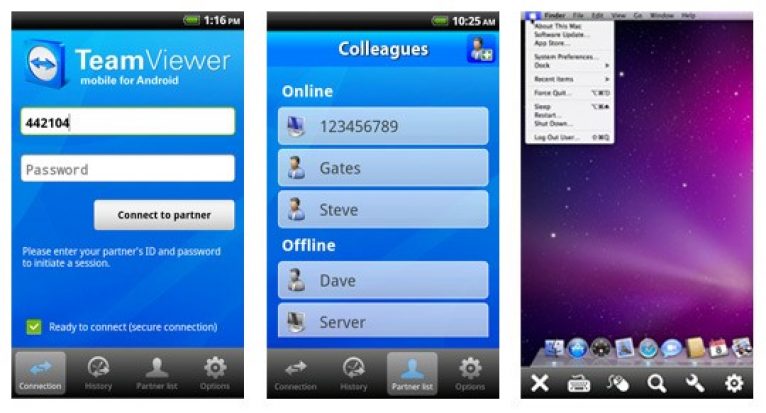
Logiciel TeamViewer est idéal pour gérer un appareil Android. Avec son aide, il est fourni.
L'application considérée présente les avantages suivants :
- L'application permet aux utilisateurs de contrôler l'ordinateur à l'aide du gadget, quel que soit l'emplacement. Pour ce faire, il suffit que deux appareils aient accès à Internet.
Cette fonctionnalité sera utile pour de nombreux utilisateurs. - La possibilité d'afficher l'écran et le contenu fonctionnel du PC pendant la réunion.
- L'application est stable haute vitesse travail. Lors de son utilisation, il n'y a pas d'accrocs ou d'erreurs, ce qui vous permet d'avoir un accès complet à la fonctionnalité.
La gestion du programme TeamViewer est assez simple, donc même un débutant le comprendra. Pour cela, vous avez besoin de :
- Installez sur l'ordinateur une version du programme adaptée au système d'exploitation ;
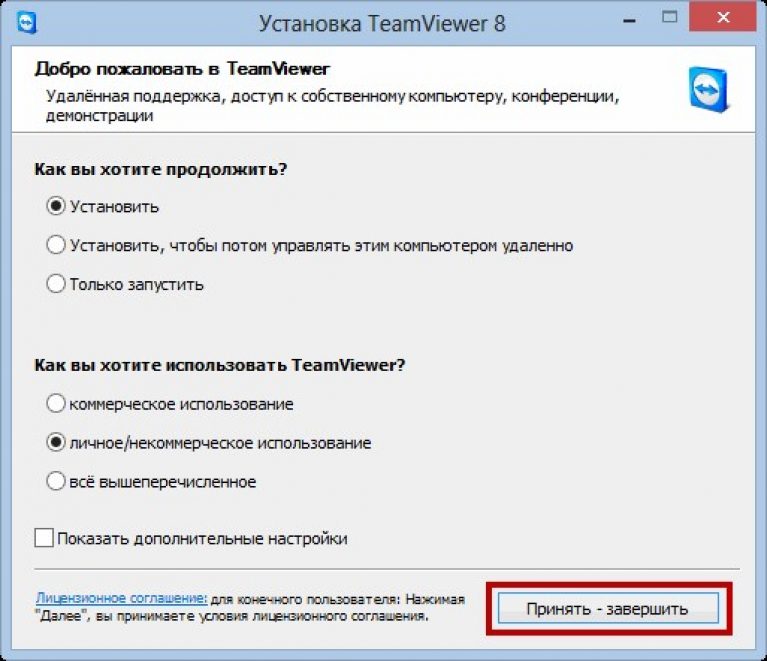
- Créer un compte depuis un PC ;
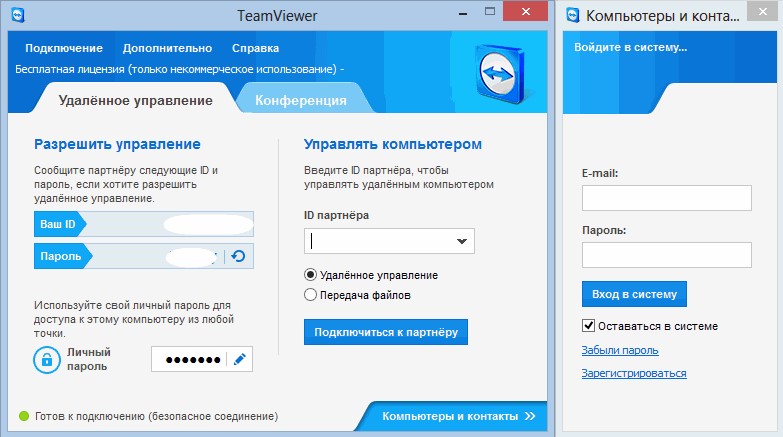
- Lancer des programmes ;
- Établissez une connexion entre deux appareils en saisissant un identifiant et un code connus uniquement de l'utilisateur.
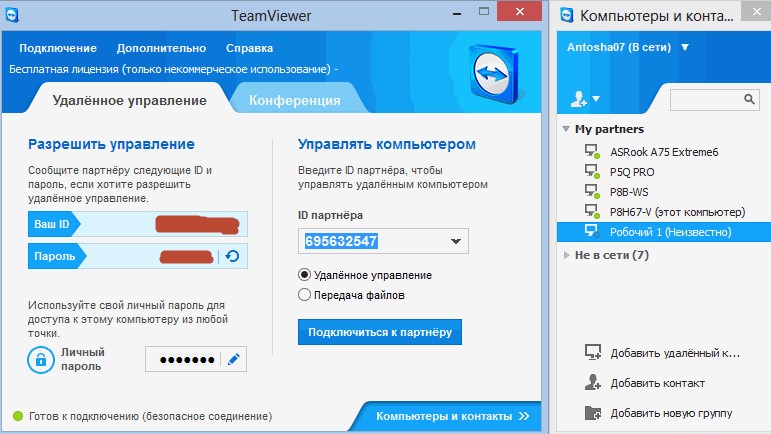

Après avoir établi la communication entre les appareils, vous pouvez gérer toutes les fonctions nécessaires. Cette fonctionnalité est utile si vous souhaitez aider un autre utilisateur à résoudre un problème informatique.
Vous pouvez lui envoyer des messages via l'application.
Logiciel de contrôle à distance Android - AirDroid

Contrairement à son prédécesseur, cette application vous permet de prendre le contrôle de votre téléphone Android à l'aide d'un PC. L'accès à distance est fourni par un programme de navigateur.
L'application a un grand nombre de fonctions, elle est donc demandée par les consommateurs. Les développeurs ont fait tout leur possible pour créer un outil logiciel utile.
Parmi les possibilités offertes figurent les suivantes :
- Toutes les fonctions de l'application sont disponibles gratuitement. N'importe qui peut les utiliser. Souvent, les produits gratuits sont de qualité et de fonctionnalités médiocres, mais cet outil est supérieur dans ses caractéristiques à de nombreux programmes payants.
- Possibilité d'utiliser la gestion des fichiers, des contacts et des messages.
- Diffuser l'écran d'un smartphone vers un ordinateur.
Malgré le grand nombre de fonctions, il est facile d'apprendre à gérer le produit logiciel.
Pour commencer, vous devez procéder comme suit :
- Créer un compte sur le site officiel du développeur - ;
- Téléchargez l'application sur votre téléphone et exécutez ;
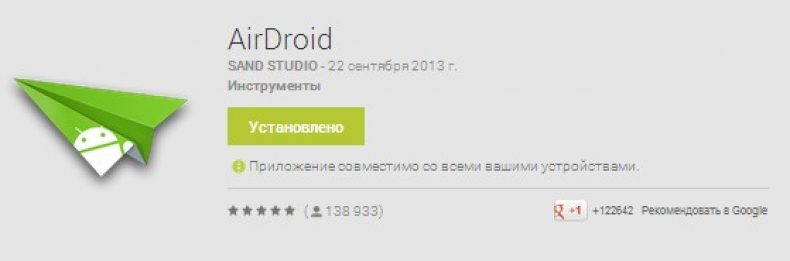
- Dans la fenêtre ouverte, vous devez entrer le nom d'utilisateur et le mot de passe de Compte;

- Entrer Espace personnel et commencez à gérer.
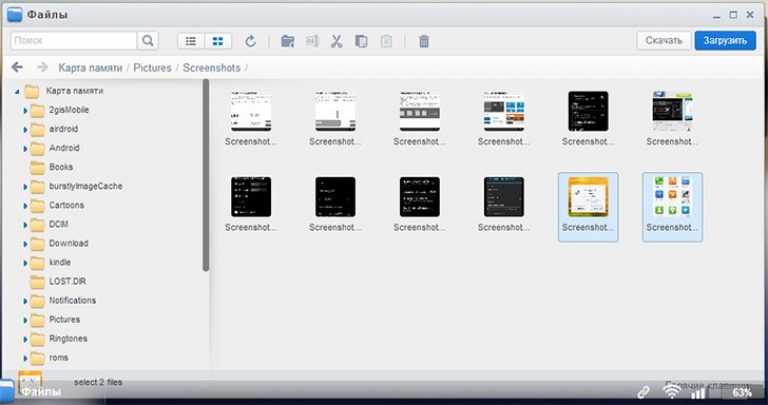
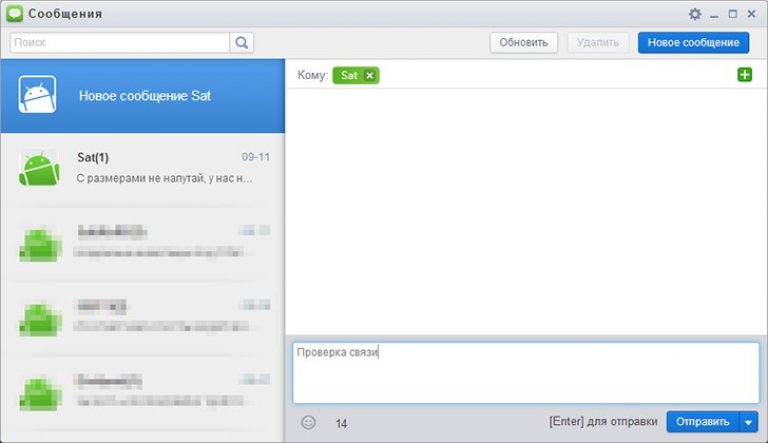

Pour que le programme fonctionne de manière stable, il doit être exécuté sur un téléphone ou une tablette. Étant donné que la procédure est effectuée via Internet,
Les fonctions de gestion à distance sont présentes dans tous les systèmes d'exploitation pour ordinateurs. Ils sont également présents sur les appareils mobiles avec le système d'exploitation Android. Ils sont implémentés à la fois par les développeurs de gadgets et les développeurs d'applications. Comment Android est-il contrôlé à distance depuis un ordinateur et de quoi a-t-on besoin pour cela ? Essayons de comprendre les subtilités de l'accès à distance à l'aide de notre examen.
Dans cet article, nous allons considérer trois applications :
- Teamviewer est un logiciel pratique pour gérer un ordinateur depuis Android et vice versa ;
- AirDroid - contrôlez les appareils Android depuis un ordinateur ;
- Tablet Remote - contrôlez un appareil Android à partir d'un autre.
Jetons un coup d'œil au fonctionnement de ces applications et à ce qu'il faut pour coupler avec succès des appareils individuels.
Teamviewer n'est pas seulement une application distincte pour le contrôle à distance des appareils, mais toute une gamme de programmes à des fins diverses. Avec une application de bureau classique, nous pouvons facilement contrôler un ordinateur à partir d'un autre ordinateur. Ce logiciel fait face à cette tâche avec brio, de sorte que des millions d'utilisateurs à travers le monde en sont tombés amoureux - non seulement pour sa commodité, mais aussi pour sa liberté.
Comment est la gestion téléphone Android depuis un ordinateur via Teamviewer ? Pour ce faire, vous devez installer l'application sur votre ordinateur et sur le téléphone / la tablette lui-même. Et ce n'est pas Teamviewer qui est mis sur le combiné, mais Teamviewer QuickSupport. Quelle est la différence entre ces applications ?
- Teamviewer est utilisé pour se connecter aux ordinateurs afin que vous puissiez les contrôler depuis votre téléphone/tablette ;
- Teamviewer QuickSupport sert de client pour se connecter à partir d'un ordinateur/tablette pour contrôler le téléphone/tablette lui-même.
Pour commencer à gérer Android, vous devez exécuter Teamviewer QuickSupport dessus, lire l'ID sur l'écran et entrer un numéro à 9 chiffres dans l'application sur l'ordinateur. Ensuite, cochez la case "Télécommande" sur le PC, cliquez sur le bouton "Se connecter au partenaire" et attendez la réaction de l'appareil Android. Il demandera la permission - nous autorisons et attendons que la connexion soit établie. Après cela, une image du contenu de l'affichage de votre smartphone ou de votre tablette apparaîtra sur l'écran de l'ordinateur.
Maintenant, nous pouvons travailler avec les bureaux en les déplaçant avec la souris, déplacer les raccourcis, naviguer dans les paramètres et effectuer toute autre opération - tout se passe exactement de la même manière que sur l'écran lui-même. En allant dans l'onglet "Tableau de bord", nous pouvons obtenir des informations sur l'appareil. Également dans notre arsenal, vous aurez accès aux applications de désinstallation, à la fonction de prise de captures d'écran, ainsi qu'à la liste des réseaux Wi-Fi. Toutes les autres opérations sont effectuées directement sur la copie diffusée de l'écran.
Si l'application ne vous permet pas de contrôler votre appareil Android (seul le partage d'écran fonctionne), essayez d'installer une version de Teamviewer QuickSupport spécifiquement pour votre appareil. Par exemple, dans Marché du jeu il existe des applications distinctes pour ZTE, Samsung, LG et de nombreux autres appareils.

Le complexe AirDroid comprend une interface Web pour gérer les smartphones et les tablettes à partir d'un écran d'ordinateur, ainsi qu'une application cliente pour les appareils Android. Deux méthodes de contrôle sont disponibles :
- Via différents réseaux - dans ce cas, l'accès s'effectue via un compte enregistré;
- Via un réseau Wi-Fi - l'autorisation est effectuée via un code QR, qui doit être photographié via l'application client.
Nous allons essayer de traiter la deuxième méthode, car elle est plus simple. La gestion Android à partir d'un ordinateur via AirDroid est la suivante - nous connectons les deux appareils au même réseau, lançons le client Android, allons sur le site Web AirDroid sur l'ordinateur.Dans l'application client, cliquez sur l'icône du code QR et prenez une photo de le code de l'écran de l'ordinateur, cliquez sur "Connexion ” et entrez dans la belle interface Web du système, où nous pouvons contrôler certaines des fonctions des appareils Android.
AirDroid vous permet d'afficher des listes d'appels, de travailler avec des contacts, d'afficher des images de la galerie, de télécharger des images sur votre téléphone/tablette, d'afficher des vidéos, de désinstaller et d'installer des applications, de travailler avec des sonneries, de communiquer par SMS, de travailler avec des fichiers et de la musique. La gestion s'effectue via une interface spéciale qui s'ouvre dans un navigateur - cela rappelle un peu le bureau d'un ordinateur.
Veuillez noter que la possibilité de voir l'interface tablette / smartphone dans AirDroid n'est pas disponible, il n'y a pas de contrôle direct sur cette interface. À cet égard, il n'y a pas de lancement direct d'applications. Si vous n'êtes pas satisfait de ce contrôle de votre appareil Android depuis un ordinateur, regardez de plus près la suite applicative TeamViewer.
Pour accéder à un appareil connecté à Internet via un autre réseau, passez par une simple inscription. N'oubliez pas que cette méthode de connexion ralentira quelque peu l'accès à l'intérieur de votre appareil - l'échange de données sur le même réseau Wi-Fi est beaucoup plus rapide.

Le contrôle à distance d'Android à partir d'Android est difficile à mettre en œuvre, car il n'y a presque pas d'applications appropriées pour cela. Teamviewer ne fonctionne pas ici, interrompant la connexion. Vous pouvez essayer d'utiliser AirDroid, mais le bon fonctionnement de son interface Web n'est pas possible dans tous les navigateurs mobiles. Ce qu'il faut faire? La solution consiste à utiliser demande simple Tablette à distance.
Mais ce n'est pas tout à fait le type de gestion sur lequel nous comptons. Le fait est que l'application est une sorte de télécommande. En position horizontale, il agit comme une manette de jeu et en position verticale, il agit comme une télécommande multimédia, vous permettant de changer de piste dans les lecteurs et d'effectuer d'autres actions. Un tel ensemble est optimal pour un contrôle pratique d'un lecteur multimédia connecté à un téléviseur.
Également sur le Play Market, il existe d'autres applications pour contrôler Android via Android. Essayez de les tester et trouvez la meilleure option.

Comment contrôler à distance un ordinateur depuis Android ? Dans ce cas, nous vous recommandons d'utiliser le programme TeamViewer décrit ci-dessus. Nous l'installons sur un ordinateur et sur un smartphone / tablette, exécutons-le. Dans la version de bureau de l'application, vous verrez l'élément "Autoriser la gestion", où l'identifiant et le mot de passe seront indiqués. Ce sont les détails dont vous aurez besoin pour vous connecter. Nous réalisons les actions suivantes :
- Lancez TeamViewer sur votre téléphone/tablette ;
- Entrez l'ID et attendez que la connexion soit établie ;
- Entrez le mot de passe dans le champ qui s'ouvre.
Après quelques secondes, une image de bureau apparaîtra sur l'écran de votre appareil Android. Vous pouvez maintenant effectuer toutes les actions nécessaires sur un ordinateur distant à l'aide de votre smartphone/tablette.
Veuillez noter que si vous devez redémarrer votre ordinateur, la connexion sera interrompue - vous pouvez essayer de vous reconnecter après quelques minutes lorsque le PC redémarre.
Une personne moderne utilise non seulement un ordinateur ou un ordinateur portable pour accéder à Internet - il a un smartphone dans son arsenal, et souvent aussi une tablette. Plus il y a d'appareils électroniques, plus il est difficile de les gérer ainsi que les fichiers stockés dans la mémoire de ces gadgets, photos et sélections musicales. Les services cloud n'aident pas toujours à mettre les choses en ordre dans cette diversité électronique - beaucoup connaissent la situation où, à un moment donné, un smartphone affiche beaucoup de photos non triées et une tablette contient un grand nombre de livres électroniques et de notes différents. .
Certes, de nombreux utilisateurs ont été confrontés à la nécessité d'ouvrir une photo d'un smartphone sur un grand écran d'ordinateur ou de déchiffrer les notes prises sur la tablette lors d'une réunion de travail. Tout le monde essaie de résoudre ce problème du mieux qu'il peut - le courrier électronique entre en jeu, service cloud stockage de fichiers, échange de données via Bluetooth.
Ceci et un certain nombre d'autres tâches peuvent être résolus à l'aide d'outils spéciaux pour le contrôle à distance d'un appareil mobile. Ces applications sont également appelées Android Smartphone Manager ou Android PC Suite. Ils vous permettent de connecter votre ordinateur à votre appareil mobile via une connexion par câble ou sans fil. Après cela, sur l'écran de l'ordinateur, vous pouvez voir le contenu de l'appareil Android - fichiers, photos, applications installées, SMS et même Appels téléphoniques. Certaines applications de ce type, lorsqu'elles sont connectées, permettent de créer une copie de sauvegarde du contenu de votre appareil mobile sur votre ordinateur et de le restaurer si nécessaire. Des applications individuelles telles qu'Android Smartphone Manager peuvent envoyer des SMS à partir d'un ordinateur via un appareil mobile, supprimer des applications installées et organiser des fichiers.
⇡ AirDroid
Pour utiliser ce gestionnaire de télécommande, vous devez installer l'application à la fois sur un ordinateur et sur un appareil mobile Android - tablette ou smartphone. Pour commencer à travailler, il vous suffit de saisir les données d'accès sur votre ordinateur et votre smartphone - identifiant et mot de passe. Nous notons tout de suite que les droits root sont requis pour le fonctionnement complet d'AirDroid, et ceci est pour les utilisateurs inexpérimentés ( ou dans le cas de certains smartphones, où ces droits ne peuvent tout simplement pas être obtenus. — environ. éd. ) peut être un problème.
Une fois lancé et couplé, une icône AirDroid sera placée dans la barre d'état système. L'icône permettra, par exemple, de désactiver le son sur le smartphone à distance - cela est pertinent, par exemple, sur le lieu de travail pour ne pas déranger les collègues, ou à la maison lorsque l'enfant dort. En utilisant la même icône, vous pouvez voir les notifications arrivant sur votre smartphone ou votre tablette, telles que les SMS, les appels entrants ou les notifications des applications. Grâce à cette fonctionnalité, lorsque vous recevez un SMS, vous n'avez pas besoin de chercher votre téléphone - vous pouvez lire le message à l'écran et même y répondre. De plus, ces notifications sont disponibles dans la section Notification de la fenêtre principale d'AirDroid. Dans la section SMS, vous pouvez accéder à tous les SMS et dans la section Historique des appels, vous pouvez accéder à votre historique d'appels.
Une autre fonctionnalité pratique d'AirDroid est la recherche de téléphone. L'application permet de lancer à distance une notification sonore pour un smartphone et de la retrouver par son. Le mode spécial AirMirror de l'application client AirDroid vous permet d'afficher l'écran du smartphone sur votre ordinateur et d'effectuer presque toutes les opérations dessus - lancer des applications, supprimer des fichiers. De cette façon, l'appareil Android est entièrement contrôlé à distance sans sa connexion physique à l'aide de fils.
L'une des opérations les plus pratiques mises en œuvre par l'application AirDroid est le partage de fichiers entre appareils. Vous pouvez copier n'importe quel document de votre ordinateur vers votre téléphone ou votre tablette - un livre électronique, un fichier texte ou un film. De même, vous pouvez transférer un fichier d'un smartphone vers un PC.
Dans le même temps, les fichiers sont échangés directement, sans outils intermédiaires sous forme de stockage de fichiers dans le cloud ou de courrier électronique. Tout se passe dans la fenêtre d'un client mobile ou de bureau - il vous suffit de sélectionner un fichier sur un PC ou un appareil mobile et de cliquer sur le bouton "Soumettre", après quoi il apparaîtra sur un autre appareil. Le fichier copié peut être visualisé dans la fenêtre AirDroid, enregistré sur le disque ou envoyé via e-mail. Free AirDroid vous permet de transférer des fichiers relativement petits - jusqu'à 30 Mo.
AirDroid peut également être utilisé comme outil de partage de fichiers pour d'autres utilisateurs. C'est à cela que sert le stockage Web AirDroid. Pour obtenir le fichier, vous devez également installer l'application AirDroid sur votre appareil. Pour le partage de fichiers gratuit, AirDroid alloue 200 Mo d'espace disque. Les nouveaux utilisateurs d'AirDroid bénéficient d'un bonus de 14 jours - taille illimitée stockage en ligne et la possibilité de publier des fichiers d'une taille maximale de 200 Mo. Vous pouvez obtenir un tel bonus en parlant de l'application AirDroid sur l'un des réseaux sociaux - Twitter, Facebook ou Google+.
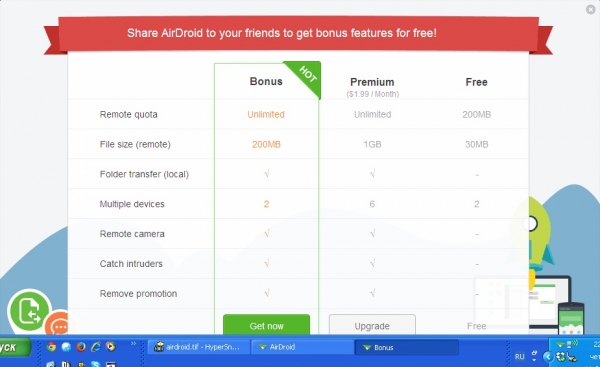
L'application mobile AirDroid n'est pas seulement destinée au partage de fichiers - elle dispose d'un gestionnaire de fichiers intégré, d'un outil de nettoyage rapide mémoire vive appareil mobile. AirDroid vous permet également de visualiser les applications installées sur votre smartphone ou votre tablette. Une autre fonctionnalité utile est la possibilité de transformer rapidement un gadget mobile en point d'accès et de distribuer Internet en l'utilisant.
⇡ mobilego
Cette application de connexion à distance vous permet de connecter votre appareil à un ordinateur si l'application est installée et en cours d'exécution sur le PC, ainsi que sur le smartphone ou la tablette. Les appareils peuvent être connectés via Wi-Fi ou via câble. Dans le premier cas, avant d'installer l'application, vous devrez scanner un code QR sur un ordinateur, après quoi le programme sera installé sur un appareil mobile et lancé avec les paramètres nécessaires.
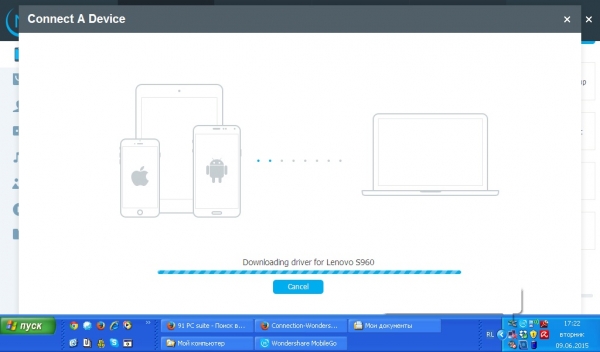
Lorsque vous connectez un appareil mobile via un câble, MobileGo reconnaît automatiquement cette connexion et démarre en mode de connexion d'appareil mobile. Simultanément à chaque lancement de l'application en arrière-plan, les données sur l'appareil mobile et sur l'ordinateur seront synchronisées. Par la suite, la sauvegarde ainsi créée peut être déployée sur un appareil mobile. Une autre fonctionnalité utile de MobileGo est la conversion de fichiers vidéo pour les visualiser sur un appareil Android. Le client de bureau prend également en charge l'envoi de SMS.
L'application MobileGo vous permet de gérer vos contacts, vos fichiers multimédias, vos messages SMS et vos applications. Toutes ces données sont présentées dans des sections distinctes de la fenêtre MobileGo. Dans l'application, vous pouvez afficher les applications installées sur votre appareil mobile, la liste de contacts, les fichiers multimédias (musique, photos, vidéos). À l'aide du client de bureau, vous pouvez supprimer ces fichiers, les placer dans d'autres dossiers, les transférer d'un appareil mobile vers un ordinateur, et les applications ont toujours la possibilité de les déplacer de la mémoire interne de l'appareil vers carte externe mémoire et inversement.

Le programme ne nécessite pas d'accès root pour son travail, mais pour certaines opérations, il est toujours nécessaire. Le client de bureau MobileGo vous permet d'activer les droits root en un clic. L'application mobile reprend partiellement certaines fonctions du client PC, notamment le déplacement de fichiers vers une carte mémoire, la désinstallation applications installées. Il existe une section spéciale de téléchargements dans le client PC, à l'aide de laquelle vous pouvez rechercher dans la fenêtre du programme et télécharger sur votre appareil mobile en tant qu'applications de la boutique en ligne. jeu de Google, ainsi que des fichiers mp3 ou des vidéos de YouTube.
Le programme fournit des fonctions pratiques pour copier des fichiers sur un appareil mobile. Après avoir installé le client MobileGo, une icône d'application sera placée sur l'écran - pour copier des fichiers, faites-les simplement glisser vers cette icône. Le fichier ainsi copié apparaîtra dans la fenêtre du client mobile, dans la section "Transfert de fichiers", d'où il pourra être téléchargé sur l'appareil dans un dossier spécifique.
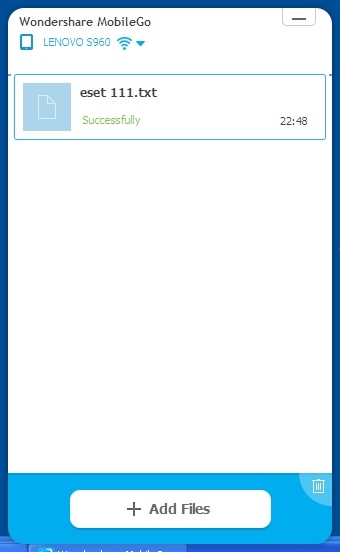
⇡ Gestionnaire de téléphone Apowersoft
Les auteurs de cette application ont particulièrement abordé la procédure d'autorisation et l'organisation de la communication sans fil entre appareils. Immédiatement après le lancement du client mobile, vous devez scanner le code QR affiché dans la fenêtre de l'application de bureau Apowersoft Phone Manager. Après avoir scanné et reconnu le code, l'application lit le contenu de l'appareil mobile et l'affiche dans la fenêtre du client PC Apowersoft Phone Manager.

En termes d'interface et de principes généraux Le fonctionnement d'Apowersoft Phone Manager diffère peu des autres applications de ce type. La fenêtre du client Apowersoft Phone Manager comporte des sections pour afficher des photos, des fichiers musicaux et vidéo, une liste de contacts, des SMS, des applications, uniquement des fichiers enregistrés sur un appareil mobile et des notes de texte. Mais la section la plus intéressante est celle des livres. Il peut afficher tous les livres électroniques stockés sur votre appareil mobile sur l'écran de votre ordinateur. Dans le même temps, l'application client elle-même analysera le contenu de la mémoire du gadget et affichera les livres sur l'écran de l'ordinateur, regroupés par leurs formats de fichier. Et surtout, ces livres peuvent être lus sur l'écran de l'ordinateur (si l'ordinateur dispose d'une application capable d'ouvrir ces fichiers). livres électroniques Apowersoft Phone Manager lit les fichiers .DOC, .XLS, .MOBI, .RTF, .EPUB, .PDF, .HTML, .TXT.
L'application vous permet de créer une copie de sauvegarde de toutes les données du smartphone et de les restaurer à partir de cette copie. Le module Fichiers affiche la structure du système de fichiers de l'appareil mobile dans une arborescence pratique, rappelant l'Explorateur Windows.

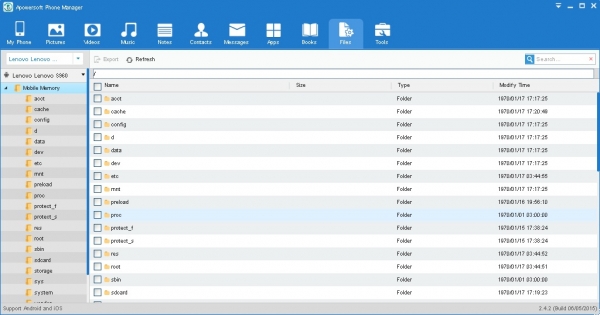
Apowersoft Phone Manager dispose de plusieurs applications en ligne utiles, notamment un convertisseur vidéo et audio, un module de téléchargement de fichiers et un module d'enregistrement de l'écran d'un gadget mobile. Ils peuvent fonctionner comme des services Web - ou ils peuvent être téléchargés sur un ordinateur et exécutés comme des applications supplémentaires pour Apowersoft Phone Manager.
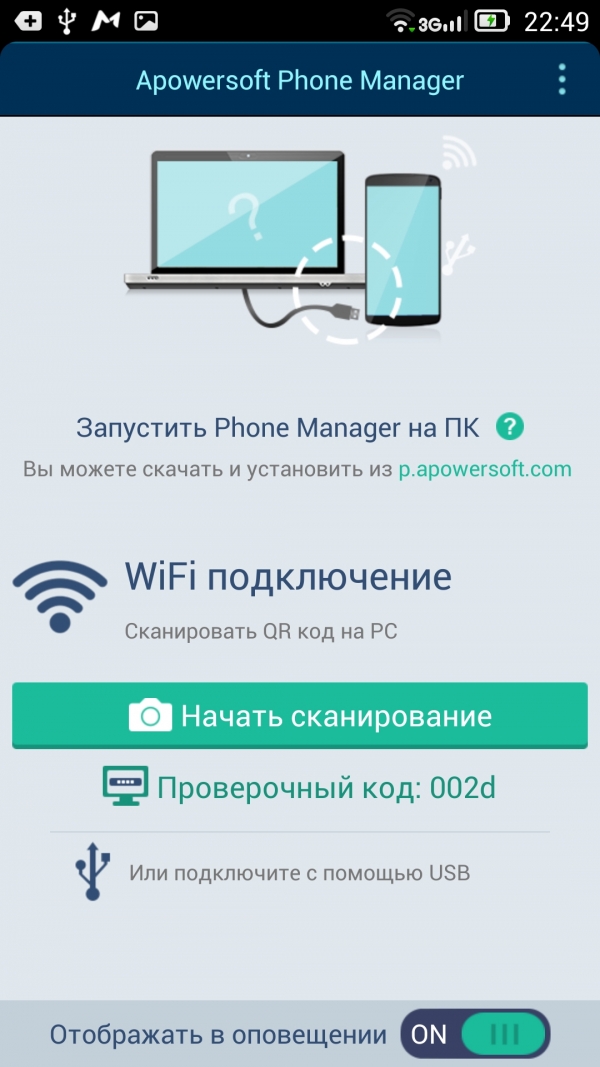
Lors de la connexion d'un gadget Android via USB, l'écran de l'appareil mobile peut être affiché dans la fenêtre du module client.
⇡ Assistance rapide TeamViewer
TeamViewer est l'une des applications les plus populaires pour le contrôle à distance d'un ordinateur à l'aide d'appareils mobiles. Pour effectuer l'action inverse - pour contrôler le gadget Android via un ordinateur, vous devez installer l'application supplémentaire TeamViewer QuickSupport sur votre appareil mobile. L'autorisation sur les deux appareils est effectuée après avoir entré le login et le mot de passe, et pour établir une connexion, vous devrez également entrer le numéro de l'appareil (vous pouvez le voir dans la section des paramètres de l'application mobile).
Après avoir établi une connexion entre l'ordinateur et le gadget Android, à l'aide de l'application, vous pouvez afficher des informations sur l'appareil mobile (la section "Barre d'outils" est destinée à cela). Vous trouverez ici des informations sur la capacité de mémoire de l'appareil et de stockage externe (carte SD), les données de l'appareil (fabricant, modèle, numéro de série), sa résolution d'écran, la version du système d'exploitation.
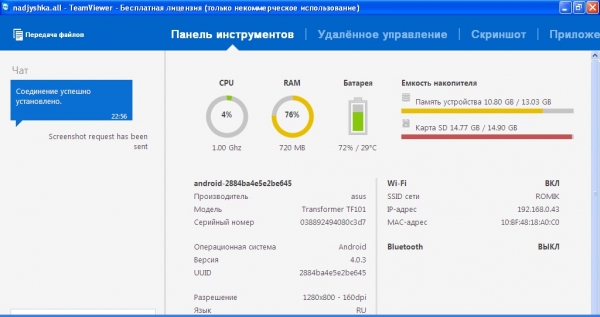
L'application TeamViewer sur l'ordinateur vous permet d'envoyer des messages à votre appareil mobile, ainsi que des fichiers. Lors de l'envoi de fichiers, l'écran de l'ordinateur présentera la structure des fichiers de l'appareil mobile et de l'ordinateur lui-même. Il vous suffit de sélectionner un ou plusieurs fichiers sur votre ordinateur et de spécifier dans quel dossier ils seront copiés sur votre appareil mobile. Notez qu'il s'agit de la seule application parmi les applications considérées qui vous permet de spécifier un dossier sur l'appareil destinataire.
![]()
La section Applications affiche les logiciels installés sur l'appareil mobile. Et la section "Capture d'écran" vous permet de demander qu'une copie d'écran soit envoyée d'un gadget mobile à un ordinateur.
⇡ mobiledit
Cette application de contrôle à distance de votre appareil mobile Android vous permet de connecter des appareils via le câble ou le Wi-Fi. Mobiledit est la seule application examinée dans l'examen qui a la capacité de connecter un appareil mobile à un ordinateur en mode assistant étape par étape.
Le programme est facile à utiliser et assez fonctionnel, mais il a une limitation importante - il ne peut être utilisé gratuitement que pour lire le contenu du smartphone. Mais pour enregistrer quelque chose sur un smartphone, vous devez absolument acheter une licence.
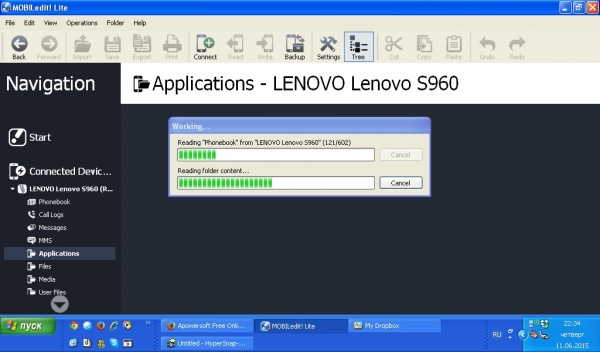
Une fois la connexion établie, sur l'écran de l'ordinateur, dans les sections correspondantes (Répertoire, Messages, Applications, Journal des appels, etc.), vous pouvez voir les données de l'appareil mobile - une liste de contacts, de messages, d'applications installées et même un calendrier, ce qui est particulièrement pratique pour une personne occupée, une personne qui planifie sa journée. De plus, le calendrier peut être mis à jour depuis un ordinateur - et toutes les modifications apparaîtront sur un smartphone ou une tablette.
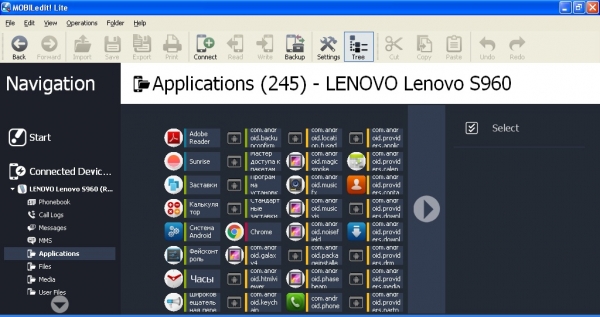
L'inconvénient de Mobiledit est qu'il faut un temps relativement long pour lire le contenu de chaque section, et cette lecture est lancée à chaque fois qu'une section du smartphone est visualisée.
Dans la fenêtre de l'application, vous pouvez faire une sauvegarde de l'une ou l'autre section du smartphone, y compris la liste des applications installées. De plus, parmi les utilitaires Mobiledit, il est possible de copier le contenu du smartphone dans un fichier séparé, et si vous le souhaitez, vous pouvez créer une copie de données d'un certain type, par exemple, uniquement la liste de contacts ou uniquement les messages. Quelques autres modules utiles disponibles sur Mobiledit sont un éditeur de sonnerie et des éditeurs de photos et de vidéos.
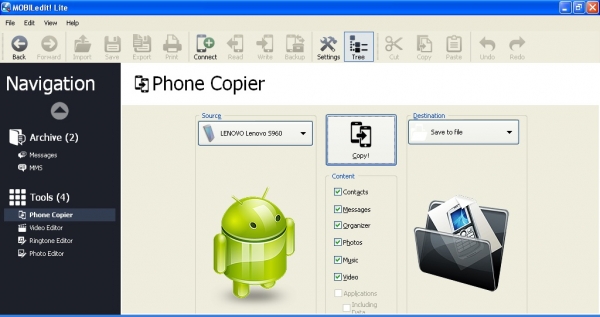
Mobiledit vous permet de connecter un compte cloud et d'y stocker les données de votre smartphone.
⇡ MoboRobo
MoboRobo pour appareils Android, après avoir été installé sur un appareil mobile et sur un ordinateur, vous permet de synchroniser toutes les données de votre appareil - une fois la connexion établie, le répertoire téléphonique, les SMS, les informations sur les appels, les fichiers multimédias et les applications sont copiés sur l'ordinateur. Cette sauvegarde peut être déployée sur un appareil connecté à tout moment. Le programme est capable de reconnaître une connexion par câble et propose immédiatement de se lancer avec une connexion à l'appareil connecté.
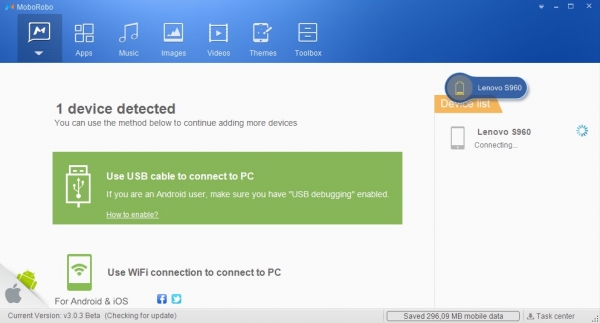
Les contacts peuvent être exportés vers un appareil mobile à l'aide de MoboRobo à partir d'un fichier .VCF. De plus, vous pouvez importer des contacts dans un fichier séparé. L'application prend en charge les fonctions d'édition des informations de contact.
MoboRobo vous permet de travailler avec du contenu multimédia, des onglets séparés sont créés pour cela dans la fenêtre de l'application. Sur ces onglets, vous pouvez afficher les fichiers sur votre appareil mobile, les enregistrer sur votre ordinateur et les organiser.
MoboRobo a son propre magasin Applications mobiles. Cependant, un énorme inconvénient est le fait que l'application permettant de travailler avec ce magasin est installée sur un appareil mobile en arrière-plan après le premier lancement du client mobile MoboRobo.
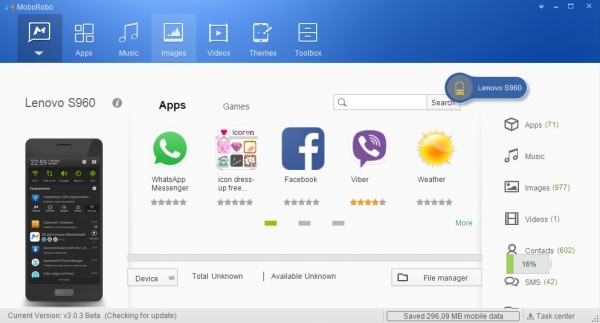
Après avoir installé MoboRobo, l'icône Moboportal apparaîtra sur l'écran de l'ordinateur, conçu pour gérer la copie de fichiers. Faites simplement glisser le fichier de votre ordinateur vers cette icône et le fichier sera copié sur votre appareil mobile. De plus, vous pouvez copier des fichiers via l'interface client de bureau.
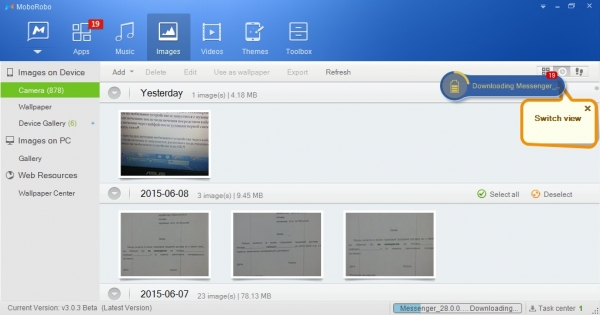
⇡Conclusion
Les applications de gestion des appareils mobiles permettent d'oublier le problème de l'échange de données entre un smartphone et un ordinateur. De plus, si vous avez installé un outil de télécommande de gadget Android, vous n'avez pas besoin de vous précipiter vers le téléphone si vous entendez le son d'un SMS entrant. Et les fonctions de création sauvegardes appareil mobile élimine le problème de la perte de données.
De nos jours, divers types de gadgets fonctionnant sous Android OS sont souvent utilisés quotidiennement. Si vous êtes l'heureux propriétaire d'un appareil Android, vous avez peut-être parfois ressenti le besoin d'y accéder à distance dans situations différentes. De nombreux utilisateurs ont besoin d'un mécanisme facile à utiliser et fiable pour cela afin d'obtenir un contrôle total sur l'appareil, ou la possibilité de le contrôler au moins partiellement - pour utiliser les fonctions sélectionnées et / ou les plus importantes.
Heureusement, il existe plusieurs applications, outils et services qui vous permettent de gérer à distance votre appareil Android efficacement et sans trop de tracas. Aujourd'hui, nous allons examiner certaines des options d'accès à distance les plus populaires pour les appareils Android. Tous ces outils fonctionnent très bien avec presque toutes les versions du système d'exploitation Android sur la plupart des appareils et gadgets. Les applications sont idéales pour ceux qui travaillent loin de chez eux ou qui voyagent fréquemment, mais qui ont souvent besoin d'accéder à leurs appareils Android laissés à la maison depuis n'importe où. Jetons donc un coup d'œil à ces applications utiles et puissantes pour contrôler les appareils Android à distance depuis un PC ou un Mac.
1. TeamViewer - accès à distance
TeamViewer - accès à distance est une application très populaire qui peut être utilisée sur des ordinateurs Système Windows, Mac ou Linux pour un accès à distance aux appareils Android. en quelques étapes simples. L'application est simple, facile à installer et met en œuvre l'accès en quelques étapes élémentaires. N'importe qui peut l'utiliser pour contrôler les smartphones Android à distance.

Vous devrez installer l'utilitaire sur votre appareil Android Support rapide de la visionneuse d'équipe pour télécommande à distance. L'application donne un contrôle total sur l'appareil, comme si l'utilisateur le tenait dans sa main. Le programme prend en charge le transfert de fichiers sécurisé, ainsi que le chat pour une communication rapide avec le propriétaire de l'appareil pendant la session initiée par lui. Vous pouvez également capturer des captures d'écran en couleur naturelle à partir d'un appareil Android distant pour une analyse plus approfondie sur un PC.
2. Application AirDroid
AirDroid est une autre solution d'accès à distance très populaire pour les téléphones et tablettes Android. Il dispose d'une interface intuitive facile à utiliser pour contrôler votre appareil Android directement depuis le bureau de l'utilisateur. Ce logiciel peut également être utilisé directement dans le navigateur Google Chrome.
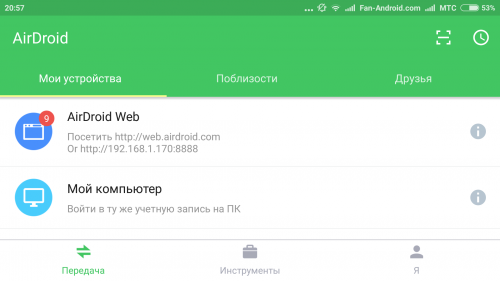
Le système de notification d'application Web permet à l'utilisateur d'échanger des messages d'événement avec un appareil Android distant, en recevant des informations directement sur le bureau. La version premium du programme inclut la possibilité de transfert illimité de fichiers et de dossiers entiers. Il peut également être utilisé pour surveiller un emplacement distant via la caméra de l'appareil en temps réel. Si vous souhaitez transférer des fichiers d'un appareil distant vers votre smartphone, AirDroid vous permettra également de le faire. Vous pouvez même surveiller le niveau de la batterie de votre appareil Android.
3. ISL Light pour contrôler les appareils Android
ISL Light pour Android est une application puissante qui vous permet de contrôler entièrement les appareils Android distants avec toutes leurs fonctionnalités, de résoudre facilement les problèmes et de gérer les tâches. Avec cet outil flexible, vous pouvez contrôler à la fois les tablettes et les smartphones ordinaires. Il est disponible pour les plateformes Windows, Mac et Linux.
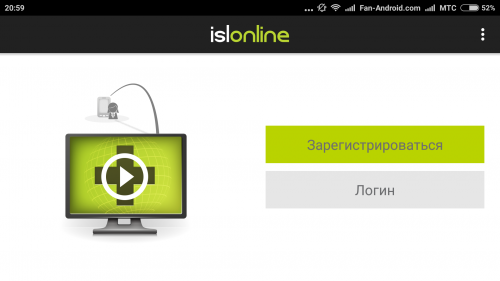
Comme d'autres applications haut niveau, ISL Light prend également en charge les captures d'écran en temps réel sur un appareil Android distant, vous permet d'envoyer et de recevoir messages instantanés, échangeant des informations avec la personne à l'autre bout du "fil". Le programme est spécialement conçu pour les téléphones Samsung et donne à l'utilisateur un contrôle réel total sur l'appareil distant. Lors d'une session d'interaction à distance avec un smartphone, vous pouvez facilement installer ou supprimer des applications de votre smartphone d'un simple clic de souris, avec un effet immédiat.
4. Application de connexion Android Mobizen
Mobizen est l'une des applications les plus populaires pour contrôler les smartphones et tablettes Android à distance. Le programme possède plusieurs fonctionnalités uniques et intuitives qui le rendent si populaire parmi les utilisateurs. Utilisez cette solution fiable si vous souhaitez transférer rapidement des vidéos et des photos stockées sur un appareil Android distant.
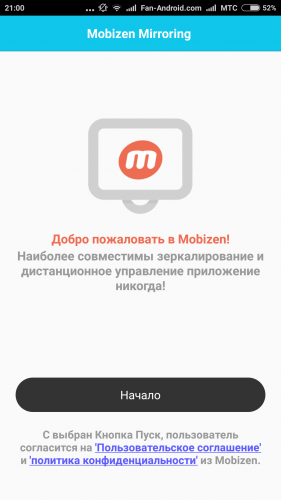
L'application prend en charge le transfert de fichiers entre l'ordinateur de bureau et le téléphone, en prenant des captures d'écran et en capturant la vidéo à partir de l'écran du smartphone. Avec lui, vous pouvez contrôler à distance le bureau, et si le mode PC est activé écran tactile, puis dessinez sur l'écran, et même déplacez (glisser-déposer) des fichiers et des icônes d'un simple glissement, comme sur l'écran d'un appareil Android, au lieu d'utiliser les raccourcis clavier classiques et les commandes de clic de souris. L'application vous permet d'enregistrer des captures d'écran d'un appareil distant en un clic. La connexion à un équipement distant peut se faire depuis un navigateur ou depuis une application.
5. Application LogMeIn pour Android
me connecter est une application utilisée par les équipes d'assistance professionnelles pour gérer à distance les appareils Android. Il s'agit d'une option fiable et facile à utiliser pour accéder aux téléphones Android à distance. Il est pris en charge par les smartphones de presque toutes les marques populaires et toutes les versions du système d'exploitation Android, y compris la plupart des versions personnalisées.
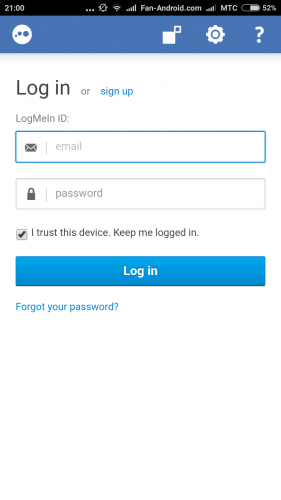
Le programme a une fonction spéciale Click2Fix, ce qui vous permet d'obtenir rapidement une information important sur les appareils distants. La fonction permet de déterminer rapidement les spécificités du problème survenu sur Appareil Android. Le logiciel dispose d'un SDK puissant pour configurer les paramètres système de l'appareil à distance et vous permet de le faire rapidement et facilement. Le programme dispose d'une interface de télécommande très conviviale, qui vous permet d'utiliser de nombreuses fonctions pour tirer le meilleur parti controle total sur l'appareil Android distant.
